Исправление ошибки Discord Javascript
«Ошибка Javascript», возникающая в программе Discord, которую часто используют пользователи Windows, раздражает, поскольку программа не может войти. Если вы столкнулись с такой ошибкой, эта статья поможет вам.
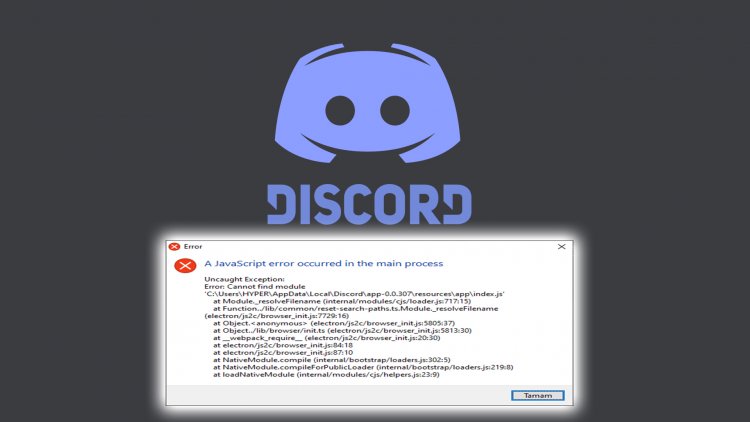
Проблема «Произошла ошибка Javascript в основном процессе», с которой сталкиваются пользователи Discord, не позволяет многим игрокам и пользователям получить доступ к программе, ограничивая их вход в систему. Хотя программа Discord используется во всем мире, может возникнуть множество ошибок. Эти различные ошибки могут быть вызваны нами или сервером. Однако ошибка, с которой мы сталкиваемся в заголовке, рассматривается как ошибка, вызванная нами. Давайте вместе найдем решение этой ошибки.
Почему я получаю ошибку JavaScript в Discord?

Если вы столкнулись с ошибкой, подобной указанной выше, и не знаете точно, как ее исправить, мы постараемся исправить ошибку, сообщив вам, почему у вас возникла такая ошибка.
Позвольте мне уточнить, посмотрев на картинку выше. Этот вывод ошибки сообщает нам, что функциональные модули, к которым он пытается подключиться, не работают и не могут достичь такой функции. Ведь такие программы работают с модулем и функциями. Если он не может распознать функции и не может подключиться к удаленному серверу и вернуть его, он вернет нам сообщение об ошибке и никаким образом не откроет программу. Одна из основных причин, по которой мы сталкиваемся с такими проблемами, - это антивирусные программы. Избежать таких проблем можно, проверив антивирусные программы.
Как мне решить ошибку JavaScript в Discord?
Прежде всего, чтобы полностью решить эту ошибку, нам нужно полностью удалить приложение Discord и выполнить новую загрузку на его веб-сайте. Чтобы полностью удалить приложение Discord, мы можем выполнить автоматическое удаление с помощью программы Advanced Uninstaller PRO.
- Загрузите Advanced Uninstaller Pro (пароль Rar: 123) Начнем наш процесс с загрузки программы.
- Прежде всего, закройте нашу программу Discord, откройте программу Advanced Uninstaller Pro и щелкните меню «Удалить программы» справа. (Если на вашем компьютере установлена антивирусная программа, выключите ее или удалите полностью.)

- Введите discord в строку поиска в правой части экрана, выберите программу Discord слева и нажмите кнопку «Удалить».

- Давайте выполним процесс удаления и сканирования, нажав кнопку Да на появившемся экране предупреждения. (Этот процесс может занять несколько минут.)

- Убедитесь, что на появившемся экране выбраны все файлы, и нажмите кнопку «Далее». (Этот процесс может занять несколько минут.)

- После завершения процесса удаления давайте выполним чистую установку, зайдя на сайт Discord. Нажмите, чтобы перейти на сайт Discord
- После завершения процесса установки Discord мы можем открыть нашу программу Discord, перезагрузив компьютер.








![Как исправить ошибку сервера YouTube [400]?](https://www.hatauzmani.com/uploads/images/202403/image_380x226_65f1745c66570.jpg)










